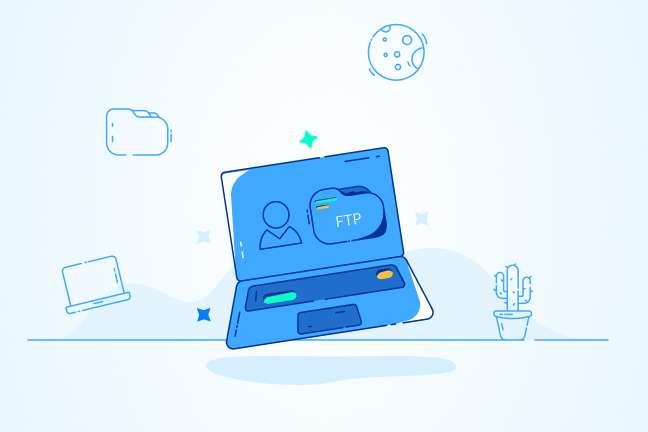Turboftp هم دقیقا مانند filezilla یه نرم افزار انتقال اطلاعات از طریق پرتوکل ftp هستش، این نرم افزار با پشتیبانی از تکنولوژی های پیشرفته ای چون ssl، tls، sftp و sh2 قادره که به امن ترین شکل ممکن فایل های شما را از کامپیوتر به هاست و بلعکس انتقال بده.
این نرم افزار از طراحی متریال گوگل برخورداره بنابراین توسط turboftp قادر هستین به آسون ترین شکل ممکن فایل های داخل هاست سایتتون رو از طریق موبایل یا تبلت هم مدیریت کنید و با بهره گیری از قابلیت Resume قادره پس از قطعو وصلی اتصال اینترنت مجددا آپلود و دانلود فایل ها رو از سر بگیره، لطفا این نرم افزار محبوب رو از لینک زیر دانلودش کنین، سپس در ادامه این آموزش کاربردی با ما همراه باشید.
لینک دانلود: http://www.tbsoftinc.com/download
جهت اتصال نرم افزار turboftp به اکانت ftp هاست سی پنل در ابتدا از طریق آموزش نحوه ورود به سی پنل وارد هاست سی پنل وب سایتمون میشیم، سپس از قسمت files بر روی ftp accounts کلیک می کنیم.
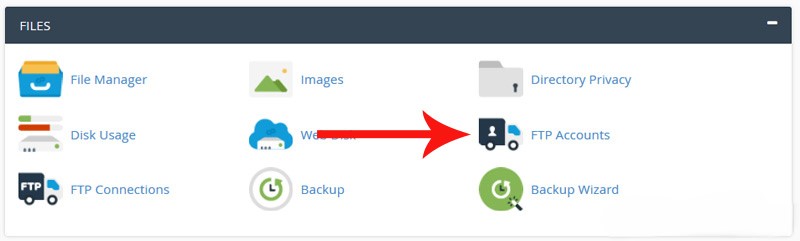
و تو این صفحه یه مقداری اسکرول رو به پایین می کشیم تا برسیم به قسمت ftp accounts تو اینجا تمام اکانت های ftp که از قبل داخل این هاست ایجادشون کرده بودیم موجود هستن، راستی برای ادامه مراحل این آموزش به یه اکانت ftp نیاز دارین، در صورتی که هنوز اکانت ftp داخل هاست سی پنل وب سایتتون ایجاد نکردین لطفا ویدیو آموزشی نحوه ساخت اکانت ftp در سی پنل رو به صورت کامل مشاهده کنید.
همونطوری که میبینین اینجا یه اکانت ftp وجود داره تحت عنوان cpanel@shopingserver.net و ما هم میخوایم دقیقا همین اکانت از ftp رو به نرم افزار turboftp داخل کامپیوترمون متصل کنیم، پس از مقابل این اکانت ftp بر روی گزینه configure ftp client کلیک می کنیم.![]()
تا این مقادیر از ftp برای ما به نمایش در بیان، حالا از قسمت Manual Settings همونطور که میبینین سه تا مشخصه برای ما ظاهر شده:
- ftp username
- ftp server
- FTP & explicit FTPS port
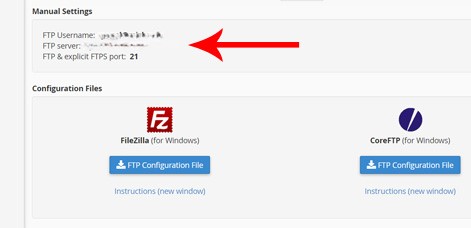
ما برای این که بتونیم این اکانت از ftp رو به نرم افزار turboftp متصل کنیم به هر سه این مشخصه ها نیاز داریم، پس این صفحه از مرورگر رو نمیبندیمش و minimize می کنیم تا بعدا بتونیم دوباره به این مقادیر دسترسی داشته باشیم و حالا از داخل ویندوز کامپیوترمون بر روی آیکون turboftp که از قبل نصبش کردیم کلیک می کنیم و صبر می کنیم تا نرم افزار باز بشه.
این پنجره رو میبندیمش و از اون بالای نرم افزار سمته چپ بر روی connect کلیک می کنیم.
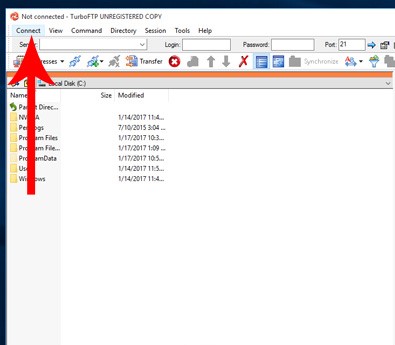 و سپس گزینه address book رو انتخاب می کنیم.
و سپس گزینه address book رو انتخاب می کنیم.
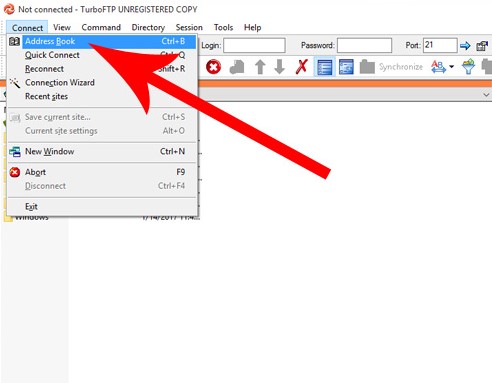 تا پنجره address book برای ما باز بشه و حالا از این پایین بر روی دکمه new site کلیک می کنیم و از پنجره باز شده گزینه standard ftp رو انتخاب می کنیم.
تا پنجره address book برای ما باز بشه و حالا از این پایین بر روی دکمه new site کلیک می کنیم و از پنجره باز شده گزینه standard ftp رو انتخاب می کنیم.
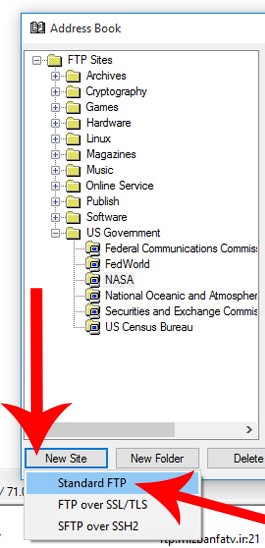
و حالا تو این پنجره از داخل سربرگ general از قسمت site name نام این کانکشن از ftp مون رو به صورت دلخواه وارد می کنیم، ما تو اینجا مینویسیم shopingserver و حالا از قسمت site address میبایست آدرس اتصال به ftp server هاست رو وارد کنیم، یادتونه گفتیم که اون پنجره از مرورگر رو نمیبندیم تا موقع اتصال اکانت ftp به turboftp ازش استفاده کنیم ؟
حالا اون پنجره رو باز می کنیم و از مقابل قسمت ftp server این مقدار رو به صورت کامل کپی می کنیم و حالا داخل site address جایگذاری می کنیم. و از قسمت port دقت می کنیم که مقدار ۲۱ تو اینجا قرار گرفته باشه و حالا تیک گزینه anonymous login رو برمیداریم تا قادر باشیم یوزنیم و پسورد این اکانت از ftp مون رو وارد نرم افزار کنیم.
داخل قسمت user id باید نام کاربری اکانت ftp مون رو وارد کنیم، پس مجددا مرورگر رو باز می کنیم و مقدار مقابل قسمت ftp username رو از اینجا کپی می کنیم و دوباره برمیگردیم به turboftp و داخل قسمت user id اون رو جایگذاری می کنیم،حالا رسیدیم به قسمت password و باید رمزعبور این اکانت از ftp هاستمون رو داخل این فیلد وارد کنیم.
ما شروع می کنیم به تایپ کردن رمزعبور این اکانت ftp، راستی اگه در حال متصل کردن اکانت ftp اصلی هاست وب سایتتون به نرم افزار turboftp هستین، رمزعبور اکانت ftp اصلی هاستتون، هم دقیقا رمزعبور اصلی ورود به سی پنل هستش اما اگه در حال اتصال یه اکانت ftp دیگه به نرم افزار turboftp هستین، رمزعبور این اکاننتون دقیقا رمزعبوری هستش که موقع ساخت اکانت ftp تو قسمت ftp accounts سی پنل
واردش کرده بودین. و حالا به بقیه قسمت ها کاری نداریم و بر روی دکمه connect کلیک می کنیم.
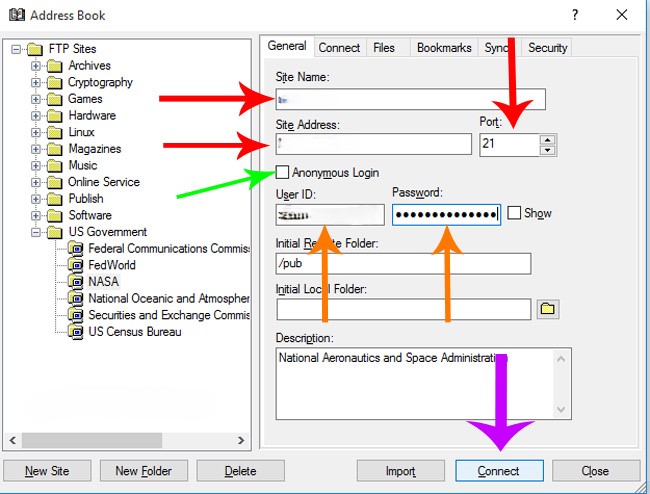
و همونطوری که میبینین پیغام login messages به نمایش درمیاد و به ما خوش آمد میگه و مشخصات دقیق اون اکانت ftp رو به ما نمایش میده، حالا ما بر روی دکمه ok کلیک می کنیم.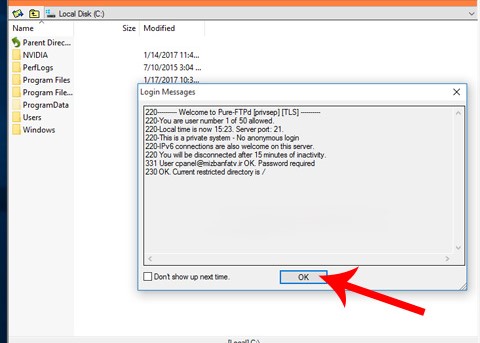
همونطوری که میبینین در قسمت سمته راست نرم افزار turboftp تمام فایل ها و دایرکتوری های هاست ما به نمایش در اومدن و این بدین معناست که اتصال اکانت ftp هاست سی پنل به نرم افزار turboftp با موفقیت انجام شده و ارتباط بین هاست و نرم افزار ftp به خوبی برقراره.
آموزش آپلود و دانلود فایل با TurboFTP
حالا که اتصال با موفقیت برقرار شده، وقتشه با روشهای کار با فایلها در نرمافزار TurboFTP آشنا بشیم. محیط این نرمافزار تقریباً دو پنجرهای هست:
پنجرهی سمت چپ: فایلها و پوشههای داخل سیستم کامپیوتر شما
پنجرهی سمت راست: فایلها و دایرکتوریهای داخل هاست (فضای FTP)
آپلود فایل یا فولدر به هاست
برای آپلود کردن فایل یا فولدر به هاست مراحل زیر رو دنبال کنید:
از پنل سمت چپ، به مسیر فایل یا فولدری که میخواین آپلود بشه برید.
روی فایل کلیک راست کنید و گزینهی Upload رو بزنید.
یا خیلی ساده با موس، فایل رو از پنل سمت چپ بکشید و بندازیدش تو پنل سمت راست (Drag & Drop).
نوار پیشرفت آپلود نمایش داده میشه و پس از اتمام، فایل در مسیر مشخصشده در هاست قرار میگیره.
دانلود فایل از هاست به سیستم
برای دانلود کردن هم فقط کافیه:
از پنل سمت راست، فایل یا پوشهی مورد نظر رو انتخاب کنید.
کلیک راست کنید و گزینهی Download رو انتخاب کنید.
فایل دانلود میشه و در پنل سمت چپ (در مسیر فعلی کامپیوتر) ظاهر میشه.
قابلیت Resume و ادامه آپلود/دانلود
یکی از مزایای TurboFTP اینه که اگر وسط دانلود یا آپلود اتصال اینترنت قطع شد، میتونه به صورت خودکار یا دستی عملیات رو از همون نقطه ادامه بده. فقط کافیه موقع آپلود/دانلود مطمئن بشین که گزینهی Enable Resume فعال باشه (از منوی Tools یا داخل تنظیمات برنامه).
ایجاد پوشه جدید، حذف و تغییر نام فایلها
TurboFTP این امکان رو به شما میده که به راحتی فایلها رو در هاست مدیریت کنین:
ساخت پوشه جدید: روی فضای خالی پنل سمت راست کلیک راست کرده و گزینهی New Folder رو بزنید.
تغییر نام فایل یا پوشه: روی فایل کلیک راست کنید و گزینهی Rename رو انتخاب کرده و اسم جدید رو تایپ کنید.
حذف فایل یا فولدر: گزینهی Delete برای حذف کامل آیتمها استفاده میشه، فقط قبلش مطمئن شید چیزی رو اشتباهی پاک نمیکنین!
نکات امنیتی مهم هنگام استفاده از TurboFTP
برای حفظ امنیت اطلاعات و هاست سایتتون حتماً موارد زیر رو رعایت کنید:
از پروتکلهای امن مثل SFTP یا FTPS استفاده کنید
این پروتکلها باعث رمزنگاری اطلاعات بین شما و هاست میشن.رمز عبور FTP رو در بازههای زمانی تغییر بدین
مخصوصاً اگر روی سایت شما افراد دیگهای هم به FTP دسترسی دارن.دسترسی محدود تعریف کنید
برای هر شخص یه اکانت FTP جدا تعریف کنین و مسیر دسترسی محدود براشون مشخص کنید.از گزینه Disconnect بعد از اتمام کار استفاده کنید
چون باز موندن اتصال FTP ممکنه باعث افزایش ریسکهای امنیتی بشه.
جمع بندی
تا اینجا یاد گرفتیم که چطور:
نرمافزار TurboFTP رو دانلود و نصب کنیم
اکانت FTP از سی پنل رو به اون متصل کنیم
فایلها رو بین کامپیوتر و هاست انتقال بدیم
از قابلیتهای مفید مثل Resume و مدیریت دایرکتوری استفاده کنیم
TurboFTP یه انتخاب عالی برای کاربرهایی هست که دنبال یه نرمافزار FTP با رابط کاربری ساده، حرفهای و امن هستن، چه روی ویندوز و چه روی تبلت یا موبایل (با نسخههای سازگار). اگه در مراحل اتصال یا انتقال فایل با مشکلی برخورد کردین، حتماً در بخش نظرات یا پشتیبانی مطرحش کنید.